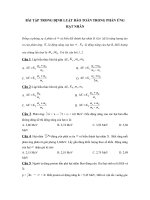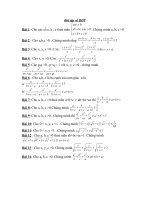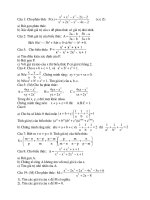Tài liệu Bài tập Vẽ mũi Khoan docx
Bạn đang xem bản rút gọn của tài liệu. Xem và tải ngay bản đầy đủ của tài liệu tại đây (549.35 KB, 4 trang )
Trường Cao đẳng KT – KT Nguyễn Hoàng Giang: 01668133927
Trung tâm CAD/CAM/CNC Tạ Thanh Cao: 0912523874
Chuyên đào tạo phần mềm Pro/Engineer WF 3.0
Bài tập Vẽ mũi Khoan
Gọi lệnh Blend> Protrusion
Generated by Foxit PDF Creator © Foxit Software
For evaluation only.
Trường Cao đẳng KT – KT Nguyễn Hoàng Giang: 01668133927
Trung tâm CAD/CAM/CNC Tạ Thanh Cao: 0912523874
Chuyên đào tạo phần mềm Pro/Engineer WF 3.0
Generated by Foxit PDF Creator © Foxit Software
For evaluation only.
Trường Cao đẳng KT – KT Nguyễn Hoàng Giang: 01668133927
Trung tâm CAD/CAM/CNC Tạ Thanh Cao: 0912523874
Chuyên đào tạo phần mềm Pro/Engineer WF 3.0
Lưu file này lại rồi gọi ra theo đúng yêu cầu.
Mỗi khi kết thúc một biên dạng mũi khoan thì ta chọn Done trên thanh công cụ
- Sau khi chọn Done tiết diện đầu tiên dòng nhắc sẽ hỏi ta nhập góc xoay của tiết
diện thứ 2 quanh trục x (ta nhập 0 ↵), rồi trục y ta cũng nhập 0 ↵, trục Z ta nhập
60 ↵.
- Màn hình Sketch hiện ra ta lại gọi file đã lưu ra và cho tỉ lệ là 1 > chọn Done
- Sau khi kết thúc Tiết diện thứ 2 thì dòng nhắc sẽ hỏi ta là có tạo một tiết diện tiếp
theo không (gõ chữ Y rồi ấn Enter)
- Tương tự như vậy ta làm 4 lần (có nghĩa là đựoc 5 tiết diện kể cả tiết diện đầ u
tiên)
- Sau khi nhập xong tiết diện cuối cùng thì Pro/E sẽ yêu cầu ta nhapạ khoảng cách
cho các tiế t diện (ta đều nhập là 20, nghĩa là khoảng cách tiết diện là 20 và góc
xoay của tiết diện trước so với tiết diện ngay sau nó là 60 độ)
- Sau khi kết thúc ta ánn OK sẽ được mũi khoan như sau.
Generated by Foxit PDF Creator © Foxit Software
For evaluation only.
Trường Cao đẳng KT – KT Nguyễn Hoàng Giang: 01668133927
Trung tâm CAD/CAM/CNC Tạ Thanh Cao: 0912523874
Chuyên đào tạo phần mềm Pro/Engineer WF 3.0
Chúc các bạn thực hiện thành công!
Generated by Foxit PDF Creator © Foxit Software
For evaluation only.